- Autor Jason Gerald [email protected].
- Public 2024-01-19 22:11.
- Zadnja izmjena 2025-01-23 12:08.
Ovaj wikiHow vas uči kako iz Google dokumenata stvoriti mapu Google diska. Iako ne možete spremiti mape s web lokacije Google dokumenti, možete koristiti funkciju odabira datoteka za stvaranje i pristup fasciklama. Mapa koju kreirate tada se može koristiti za spremanje dokumenata.
Korak
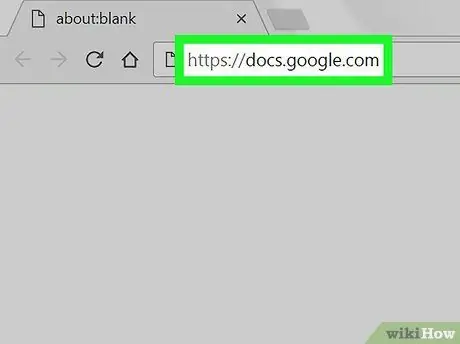
Korak 1. Otvorite Google dokumente klikom na https://docs.google.com/ u svom pregledniku
Ako ste već prijavljeni, web lokacija Google dokumenata prikazat će vaš račun.
- Ako niste prijavljeni na svoj Google račun, prije nastavka unesite svoju adresu e -pošte i lozinku.
- Ako ste već prijavljeni na Gmail, Google disk ili drugu Googleovu uslugu, kliknite ikonu aplikacije ⋮⋮⋮ u gornjem desnom kutu stranice, a zatim kliknite Više pri dnu padajućeg menija. Nakon toga kliknite Docs.
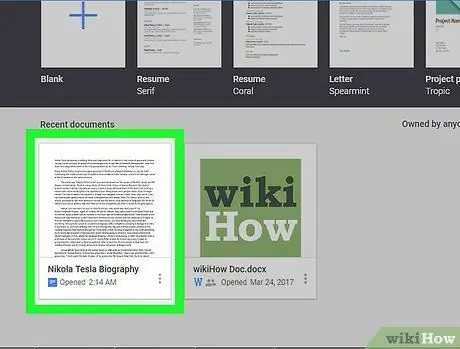
Korak 2. Dvaput kliknite na dokument u Google dokumentima da biste ga otvorili
Takođe možete kliknuti Prazno u gornjem lijevom kutu ekrana za kreiranje novog dokumenta.
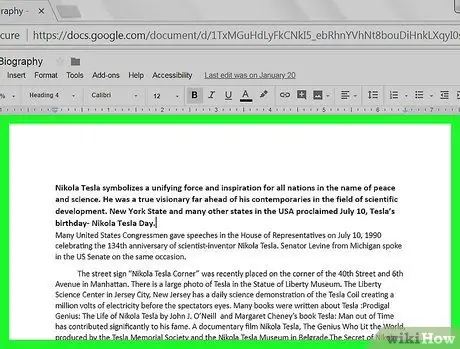
Korak 3. Uredite ili kreirajte dokument
Nakon što je dokument spreman za spremanje, nastavite slijediti ovaj vodič.
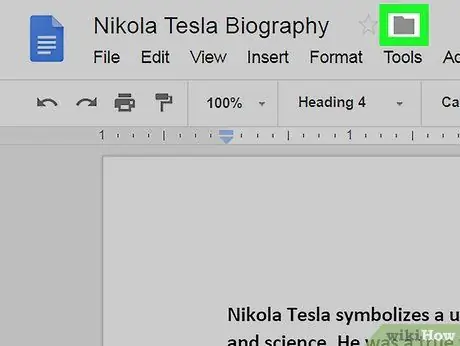
Korak 4. Kliknite na sivu ikonu
desno od naziva dokumenta, u gornjem lijevom kutu ekrana.
Pojavit će se padajući izbornik.
Ova ikona se može pojaviti neko vrijeme nakon otvaranja dokumenta
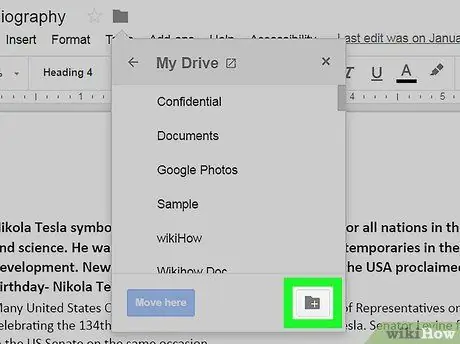
Korak 5. Kliknite na ikonu nove mape
fasciklu u donjem desnom uglu padajućeg menija.
Vidjet ćete novi izbornik.
Možda ćete morati pritisnuti dugme za povratak u gornjem lijevom kutu menija da biste se vratili na stranicu "Moj disk"
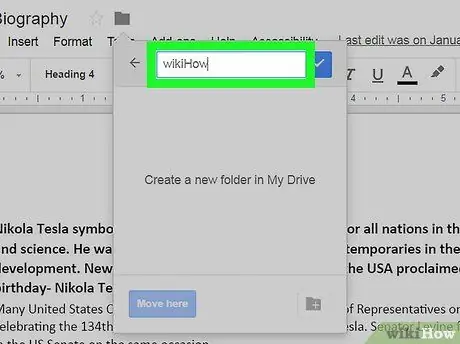
Korak 6. Unesite naziv mape u okvir za tekst pri vrhu menija
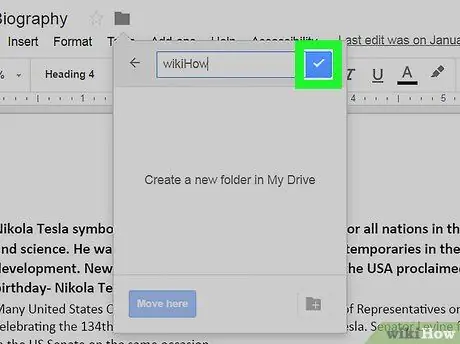
Korak 7. Kliknite desno od okvira za tekst
Vaša mapa je spremljena i dodana na Google disk.
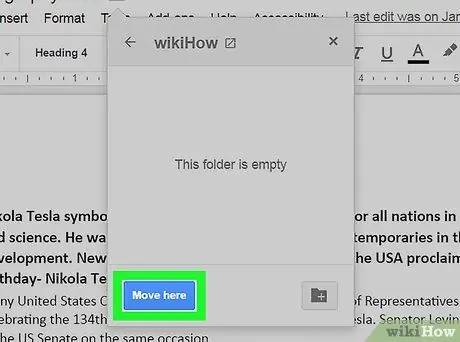
Korak 8. Pritisnite plavo dugme s oznakom Premjesti se ovdje u donjem desnom kutu stranice
Aktivni dokument bit će spremljen u mapu koju ste stvorili na svom računu za Google disk.






